Cara Remot Komputer dan Android Dari Jarak Jauh – Ketika kita ingin mengendalikan sebuah komputer dari jarak jauh, pastinya kita membutuhkan sebuah software komputer yang bisa me remote komputer dari jarak jauh.
Salah satu software yang bisa mengendalikan atau remot komputer dari jarak jauh adalah aplikasi TeamViewer. Aplikasi TeamViewer ini Gratis bagi pengguna non-comercial. Apabila anda ingin menggunakan semua fitur TeamViewer, gunakan akun Bussines Premium.
Aplikasi TeamViewer ini biasanya digunakan untuk mengajarkan tutorial kepada seseorang meskipun dari jarak jauh. Jadi buat para mentor aplikasi ini sangat cocok untuk digunakan.
TeamViewer ini berjalan melalui jaringan internet, jadi ketika anda ingin mengontrol komputer dari jarak jauh semestinya komputer anda harus terkoneksi internet.
Aplikasi TeamViewer tersedia di komputer / pc dan juga tersedia pula di aplikasi android, jadi bagi anda pengguna android anda bisa juga menginstal aplikasi TeamViewer ini.
Sistem yang di rancang pada aplikasi TeamViewer ini sama, yaitu di android dan di komputer sistemnya sama, jadi kita bisa remote Andorid to PC atau sebaliknya PC to Android.
Cara Kerja remote pc dengan teamviewer
Untuk menjalankan teamviewer ini anda harus menginstalnya di kedua komputer. dengan syarat komputer harus terkoneksi internet.
Setelah di instal maka secara otomatis aplikasi TeamViewer ini akan memberikan sebuah ID dan Password. ID tersebut berfungsi sebagai alamat komputer yang bisa kita kendalikan melalui PC lainya.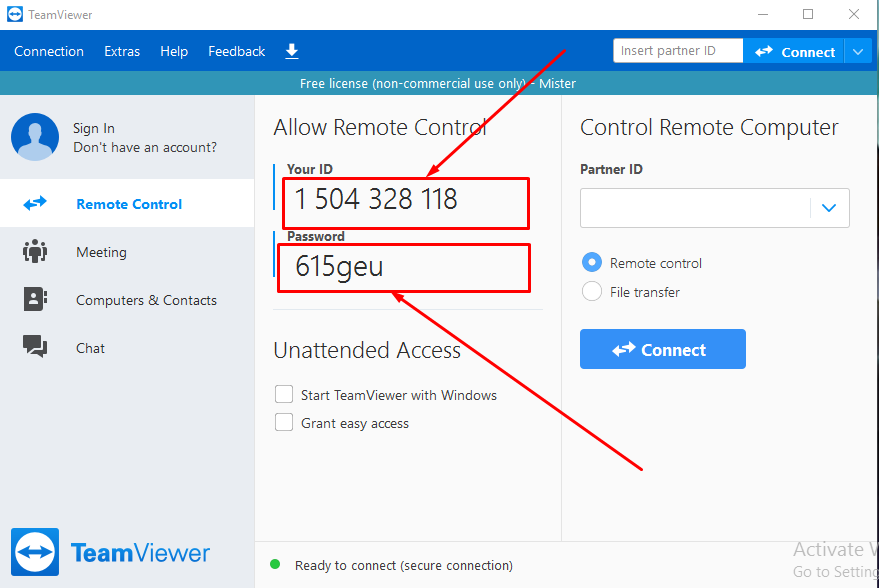
Cara remote komputer jarak jauh
Pertama yang harus dilakukan yaitu download terlebih dahulu TeamViewer di website resminya TeamViewer.com
Instal TeamViewer dikomputer anda dan pada Option Button pilih Basic Installation dan Personal / non-commercial use kemudian Accep and Finish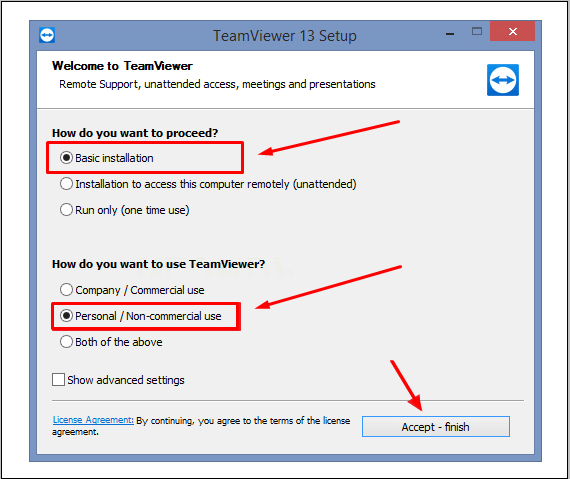
dan jangan lupa Instal juga di komputer client satunya. Setelah instalasi selesai maka setiap komputer akan mendapatkan ID dan password seperti dibawah ini.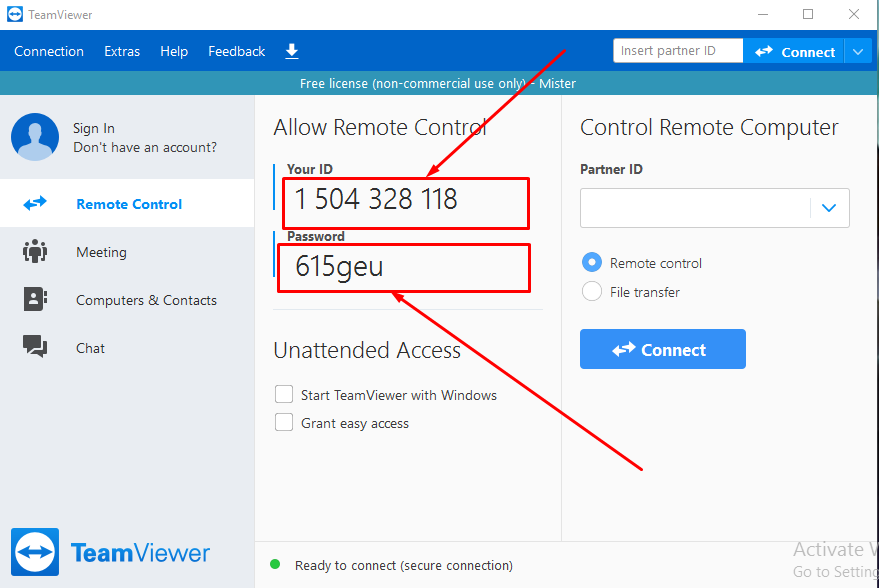
Untuk meremote komputer Client masukan ID diatas di pada Control Remote Computer di komputer yang hendak meremot. kemudian pilih option Remote control lanjut pilih Connect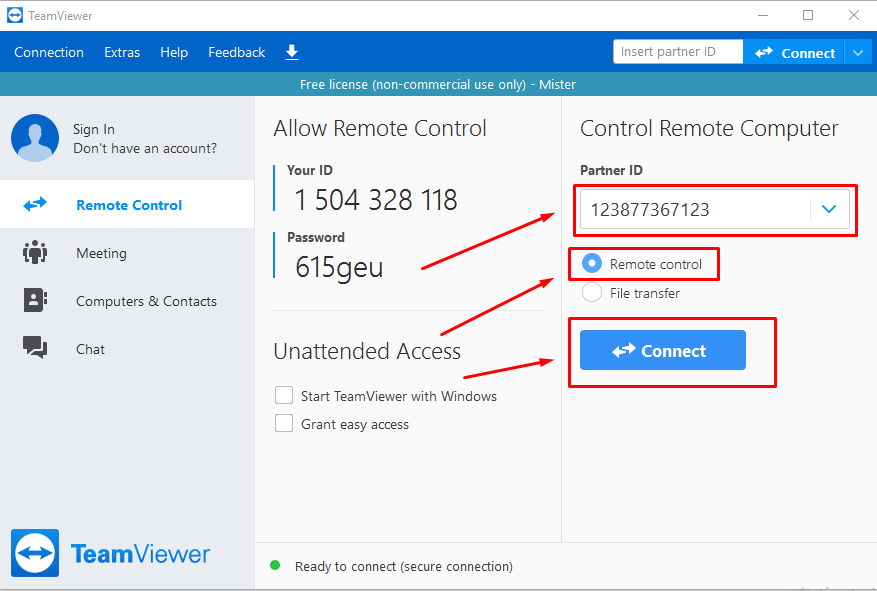
Setelah anda menekan tombol connect maka akan muncul dialog box untuk memasukan password. Masukan password TeamViewer Client dan klik Log On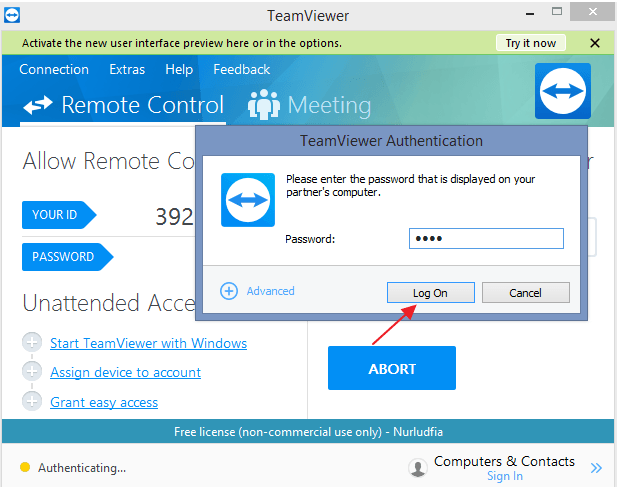
Jika ID dan password anda benar, maka otomatis akan terhubung dengan komputer Client.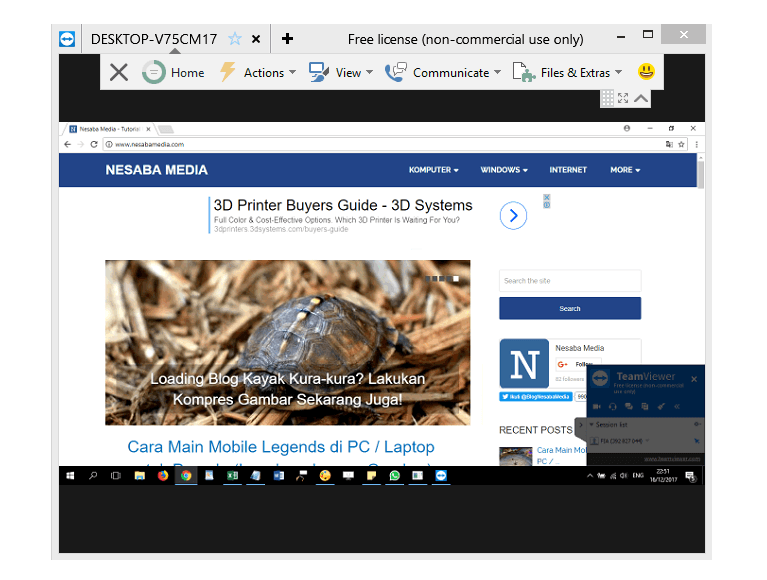
Cara Remote PC dari HP Android
Remote komputer ternyata bisa dilakukan juga melalui handphone Android. Tentunya menggunakan aplikasi yang tersedia di playstore. Silahkan Download TeamViewer versi Android Di Playstore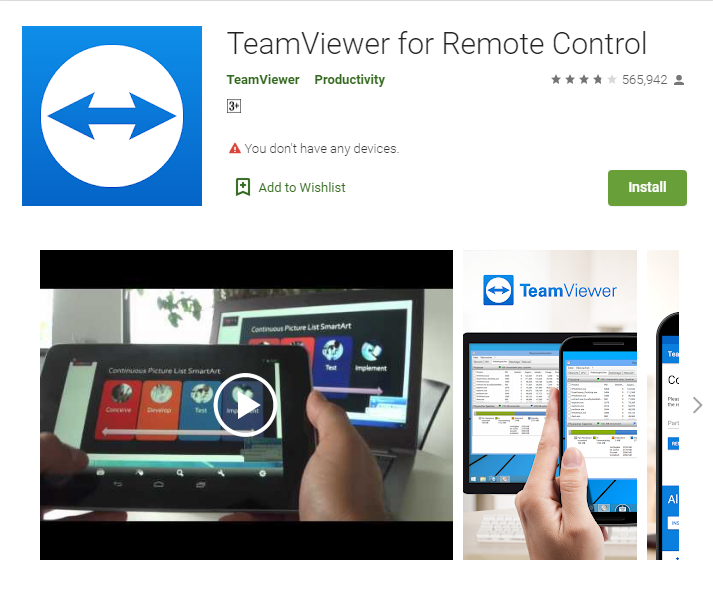
Setelah anda download lanjutkan dengan menginstallnya di handphone android.
Untuk penggunaanya sama dengan penggunaan melalui pc komputer. Masukan ID teamViewer kemudian klik Connect.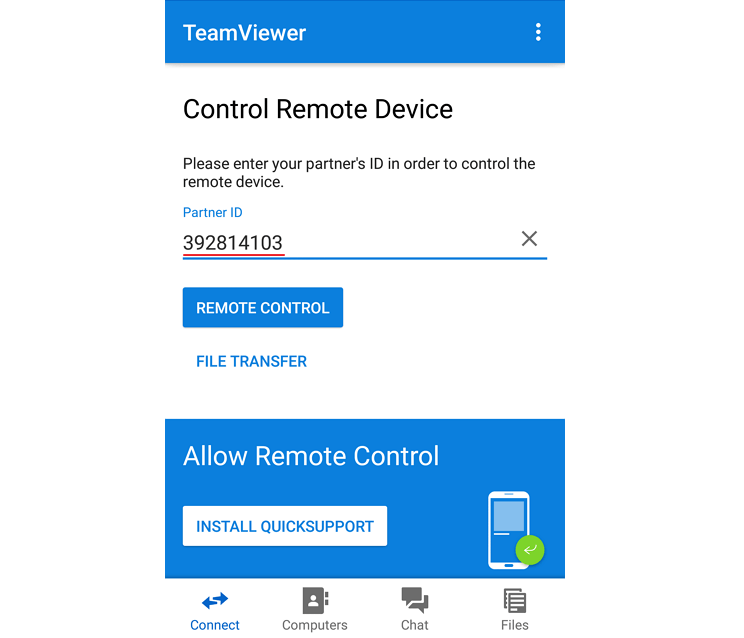
Lalu masukan password TeamViewer Client dan klik Ok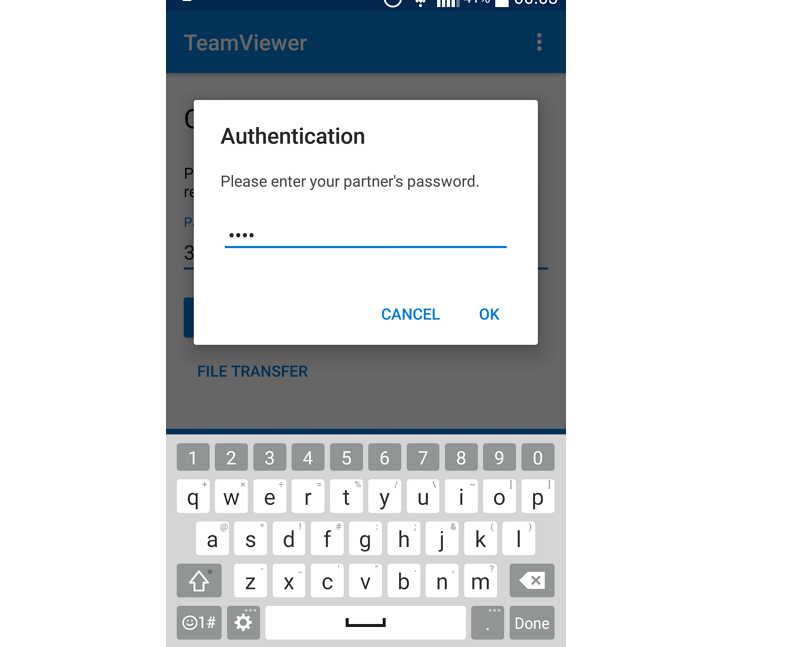
Selanjutnya akan muncul tampilan, dimana tampilan itu adalah panduan cara menggunakan mouse ketika sedang meremote komputer / laptop.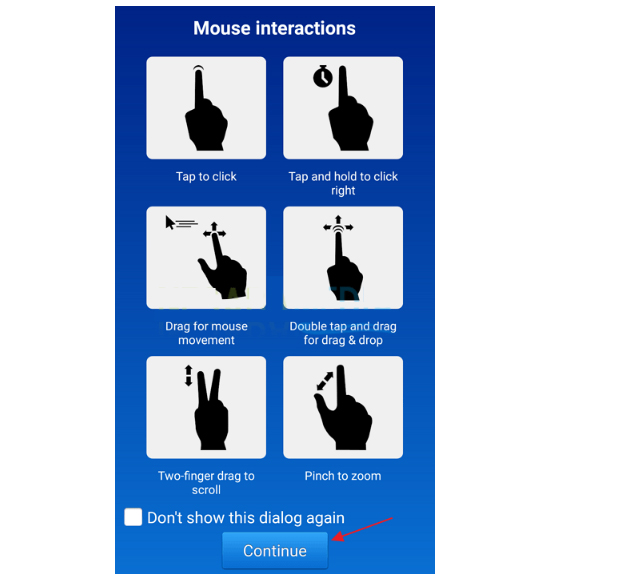
Anda berhasil meremote komputer anda melalui HP Android.
Cara Remote HP Android Melalui PC
Untuk melakukan remote HP android melalui PC yang pertama harus dilakukan adalah dengan cara menginstall aplikasi TeamViewer versi Android di Playstore.
Lakukan installasi di android anda caranya sama seperti diatas. Setelah itu lanjut untuk membuka aplikasi TeamViewer di Android Anda.
Apabila setelah anda membuka aplikasi ini muncul seperti gambar dibawah ini lanjutkan untuk mendownlaod, Klik Download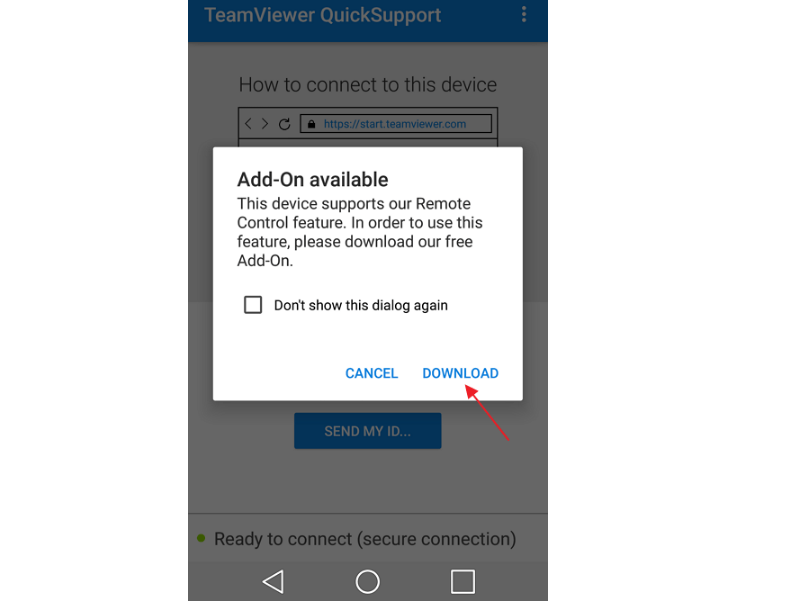
Notifikasi diatas adalah perintah untuk mendownload Add-on yang merupakan plugin tambahan agar proses remote berjalan maximal. maka secara otomatis akan redirect ke playstore sesuai dari jenis hp anda.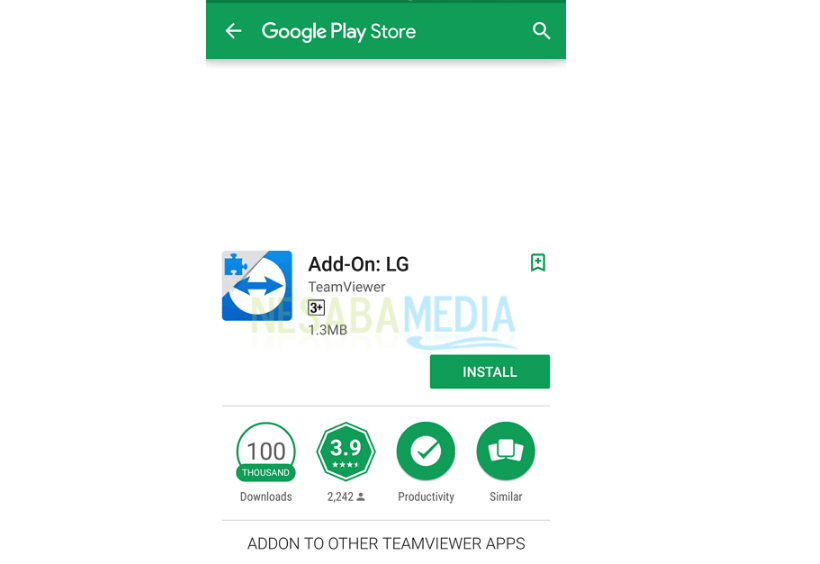
Install add-on diatas Setelah anda berhasil menginstal, Buka kembali teamviewer, maka ID dan password akan muncul.
Kemudian selanjutnya buka aplikasi Team Viewer di komputer anda, kemudaian masukan ID dan password seperti cara remote komputer PC to PC diatas.
Setelah TeamViewer di komputer di koneksikan, maka di HP android anda akan muncul notifikasi permintaan izin untuk mengakses android anda. klik Allow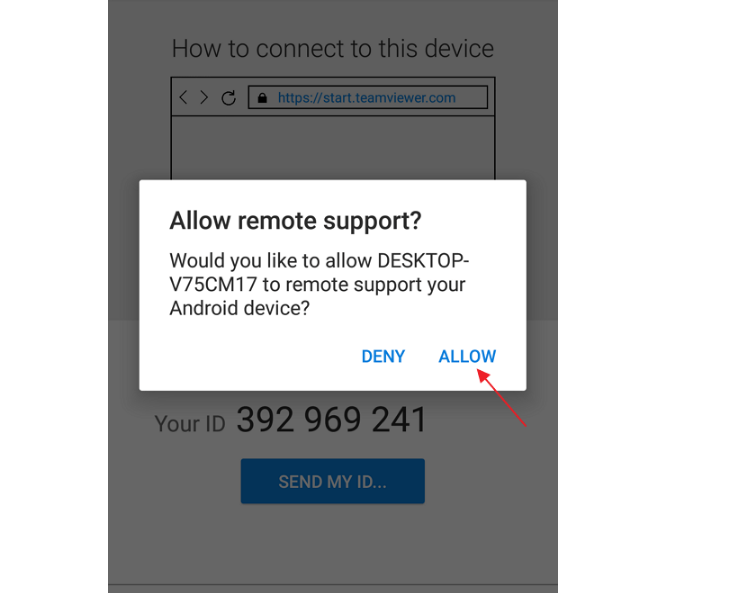
Jika ID dan password anda benar maka secara otomatis akan berhasil dan lihat hp android anda sudah bisa di remote dengan menggunakan PC/ laptop.
Untuk melakukan remote ini, Anda diharuskan memiliki koneksi internet yang lumayan cepat, karena untuk meremote Komputer memerlukan kecepatan internet yang maksimal, agar proses penggunaanya tidak ngadat atau lemot.
Baca Juga artikel lainya :
- Tips Download File Besar Supaya Cepat
- Edit ukuran foto 3×4 di Photoshop
- Download font keren untuk komputer
- Download font untuk Sertifikat
Itulah beberapa tips meremote dari berbagai device yang berbeda menggunakan jaringan internet. Mungkin ini bermanfaat di sebagaian orang. dan jangan lupa untuk membagikanya, karena jika bermanfaat Anda akan mendapatkan Pahala.
Terima kasih…



